Dodawanie serwera RDP¶
Informacja
- Serwer może posiadać tylko jedno konto typu anonymous.
- Serwer może posiadać tylko jedno konto typu forward.
- Wybierz z lewego menu > .
- Kliknij i wybierz opcję Serwer statyczny.
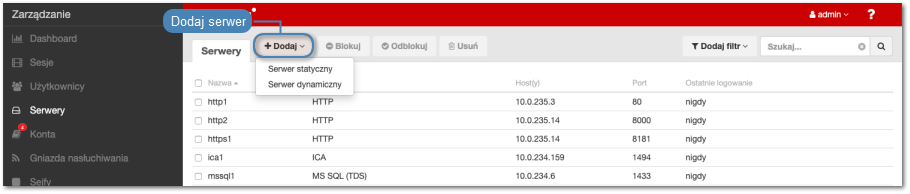
- Wpisz nazwę obiektu serwera.
- Wprowadź opcjonalnie opis, który ułatwi identyfikację zasobu infrastruktury.
- Zaznacz opcję Zablokowane, jeśli obiekt ma być niedostępny po utworzeniu.
- Z listy rozwijalnej Protokół wybierz
RDP. - Z listy rozwijalnej Bezpieczeństwo, wybierz tryb bezpieczeństwa protokołu RDP.
Informacja
Tryb bezpieczeństwa serwera RDP musi być zgodny z trybem bezpieczeństwa gniazda nasłuchiwania RDP.
W przypadku wybrania opcji Enhanced RDP Security (TLS) albo Enhanced RDP Security (TLS) + NLA, zaznacz dodatkowo opcję Starsze algorytmy kryptograficzne, aby przy zestawianiu połączenia, zezwolić na negocjowanie starszych algorytmów kryptograficznych: DSA (1024), RSA (1024).
- Z listy rozwijalnej Adres źródłowy, wybierz adres IP, z którego będą wysyłane pakiety do monitorowanego serwera.
Informacja
- Elementami listy rozwijalnej są adresy IP nadane fizycznym interfejsom zgodnie z opisem w sekcji Konfiguracja ustawień sieciowych lub etykietowane adresy IP opisane w rozdziale Etykiety adresów IP.
- W przypadku konfiguracji klastrowej, z listy rozwijalnej Adres źródłowy wybierz etykietowany adres IP i upewnij się, że na pozostałych węzłach wybrana etykieta posiada przypisany adres IP odpowiedni dla danego węzła. Więcej informacji na temat etykietowanych adresów IP znajdziesz w rozdziale Etykiety adresów IP.
- Kliknij i, aby wgrać certyfikat CA.
Informacja
Kliknij specyfikator funkcji skrótu, aby przełączyć pomiędzy wyświetlaniem skrótu klucza wygenerowanego przez algorytm SHA1 lub MD5.
- W sekcji Uprawnienia, dodaj użytkowników uprawnionych do zarządzania obiektem.
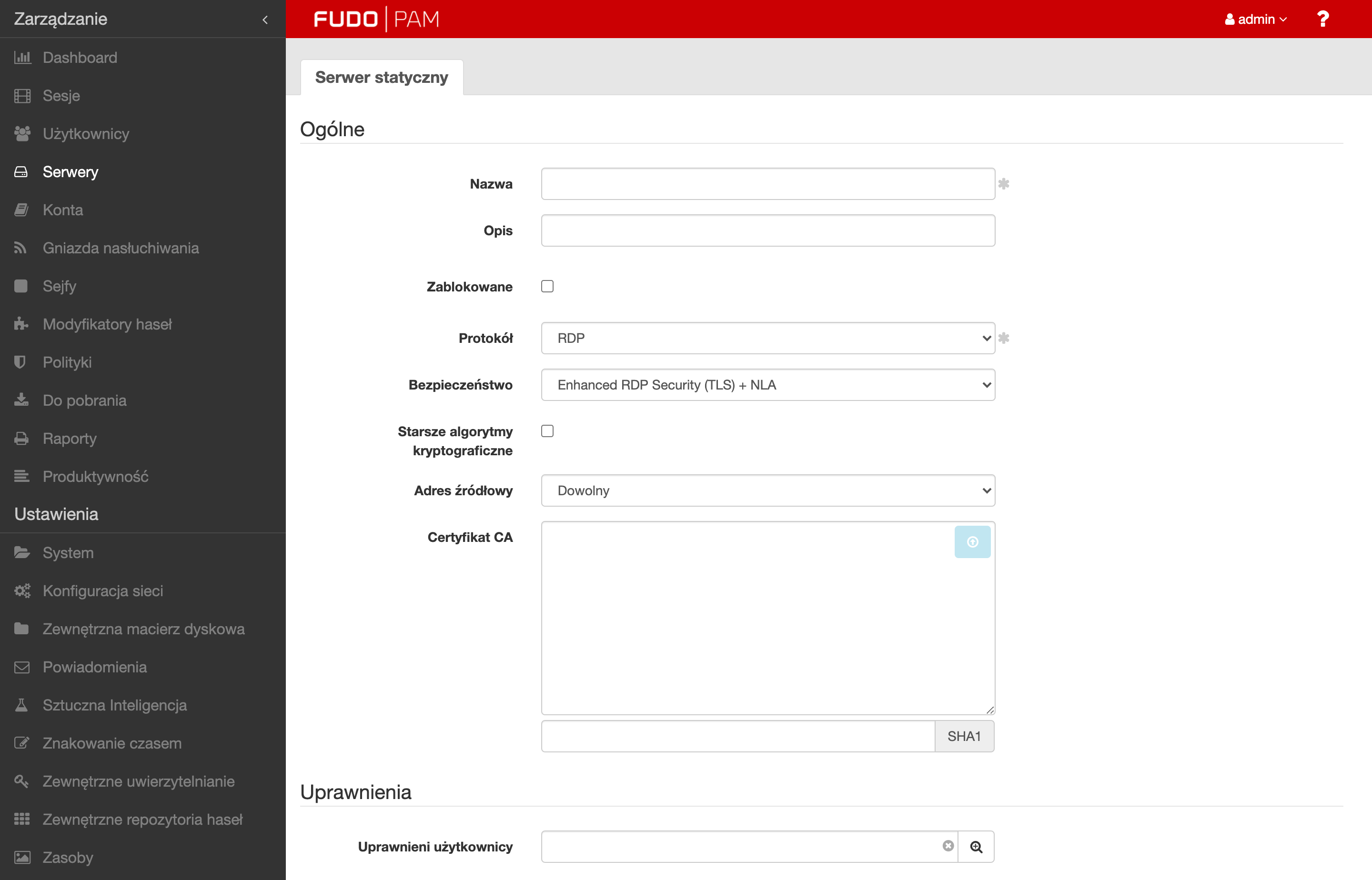
- W sekcji Remote applications kliknij aby dodać aplikację Windows, która będzie dostępna dla użytkownika zdalnego.
- Wprowadź Nazwę aplikacji, Ścieżkę do pliku wykonywalnego oraz nazwę Argumentu między dwóch znaków %%, na przykład,
%%zmienna%%.- Wybierz Rodzaj obiektów oraz Atrybut dla każdego zdefiniowanego Argumentu. Można też zaszyfrować każdy argument stosując opcję Zaszyfruj.
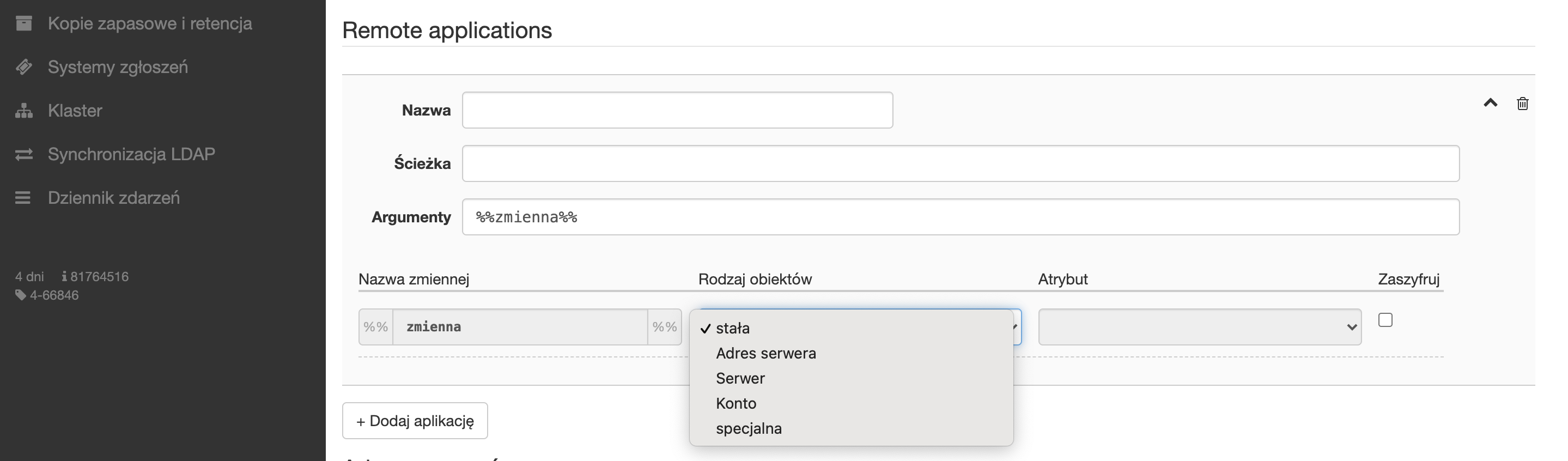
- Kliknij przycisk w celu dodania adresu bądź kilku adresów do sekcji Adresy serwerów.
- Wprowadź Adres IP oraz port.
- Kliknij i, aby pobrać klucz serwera, lub wprowadź wartość klucza w polu Certyfikat serwera.
Informacja
Kliknij specyfikator funkcji skrótu, aby przełączyć pomiędzy wyświetlaniem skrótu klucza wygenerowanego przez algorytm SHA1 lub MD5.
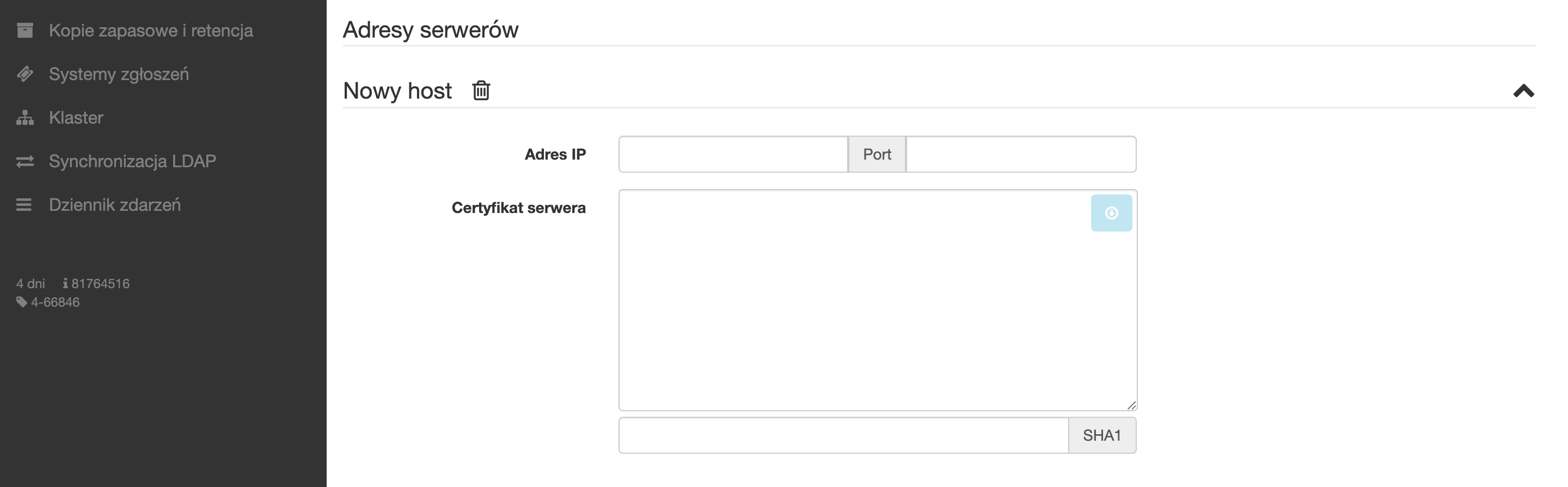
- Kliknij .
Tematy pokrewne: